Come effettuare una chiamata di emergenza su un iPhone

C'è un'emergenza e devi usare l'iPhone bloccato di qualcun altro per chiedere aiuto. In alternativa, devi chiamare aiuto utilizzando il tuo iPhone, ma è fuori dalla tua portata o non sei in grado di comporre un numero. L'iPhone è equipaggiato per dare una mano in entrambe le circostanze fornendo una tastiera di selezione per l'uso in caso di emergenza e la possibilità di effettuare una chiamata di emergenza con Siri (supponendo che sia accesa e pronta per l'uso a mani libere).
Ricorda che quando chiedi aiuto utilizzando un telefono cellulare, potrebbe essere necessario fornire ulteriori informazioni sulla tua posizione poiché il rilevamento della posizione per i servizi di emergenza non è robusto come dovrebbe.
Come effettuare una chiamata di emergenza utilizzando la tastiera
Gli iPhone hanno sempre incluso la possibilità di accedere a una tastiera che è possibile utilizzare in caso di emergenza, anche quando il telefono è bloccato con un passcode. Scorri verso destra per spostare la schermata di benvenuto e quindi tocca "Emergenza" in basso a sinistra.
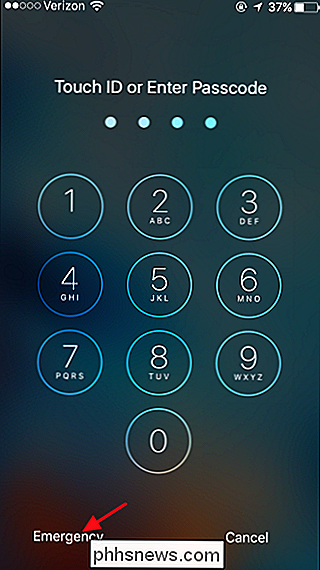
Puoi utilizzare la tastiera che appare per comporre il numero di emergenza per qualsiasi paese in cui ti trovi. La chiamata di emergenza "Il testo nella parte superiore della tastiera cambia anche per mostrare le parole" Chiamata di emergenza "in più lingue.
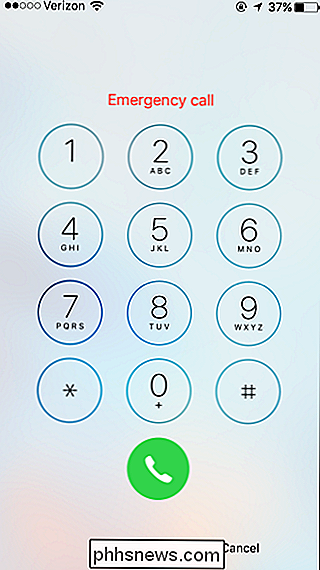
Si noti che come misura di sicurezza, è possibile utilizzare questo tastierino solo per le chiamate di emergenza. Se si tenta di chiamare altri numeri, non funzionerà e il testo nella parte superiore cambierà in "Solo chiamate di emergenza".
Come effettuare una chiamata di emergenza utilizzando Siri
È inoltre possibile effettuare chiamate di emergenza utilizzando Siri. Supponendo che l'iPhone abbia abilitato Siri nella schermata di blocco, è possibile utilizzarla per effettuare chiamate sul telefono quando è bloccato. Inoltre, se il telefono dispone di Siri configurato per funzionare a mani libere, è possibile avviare la chiamata semplicemente pronunciando "Hey Siri", che è particolarmente utile se non è possibile raggiungere il telefono o non è possibile comporre un numero di telefono.
Attiva Siri premendo e tenendo premuto il pulsante Home o dicendo "Hey Siri." Una volta che Siri è in ascolto, è possibile emettere un numero di comandi diversi. Notare che è anche possibile sostituire "Componi" o "Telefono" invece di "Chiama" per uno dei seguenti.
- "Chiama 911" : 911 è il numero di chiamata di emergenza per gli Stati Uniti, quindi è necessario sostituire il numero di servizi di emergenza per qualsiasi paese in cui ti trovi. In alcuni paesi, anche se dici "911" Siri troverà il numero corretto dei servizi di emergenza e lo userà. Ma non funziona in tutti i Paesi.
- "Chiama i servizi di emergenza" : Siri chiamerà il numero corretto per qualsiasi paese in cui ti trovi.
- "Chiama la polizia" o "Chiama il Poliziotti ": Siri chiamerà il numero di servizio di emergenza regolare per il paese in cui ti trovi quando usi questi comandi.
- " Chiama i vigili del fuoco ": Siri chiamerà il numero regolare dei servizi di emergenza per Paese in cui ti trovi quando usi questo comando.
- "Chiama un'ambulanza" : Siri chiamerà il normale numero di servizi di emergenza per il Paese in cui ti trovi quando usi questo comando.
Quando emetti il comando, Siri effettuerà la chiamata immediatamente senza alcuna conferma. È possibile annullare la chiamata entro cinque secondi, ma è possibile annullare solo toccando il pulsante Annulla. Non è possibile annullare l'uso della propria voce.

La chiamata per i servizi di emergenza su un iPhone è piuttosto semplice, anche se il telefono è bloccato. Si spera che non sia mai necessario utilizzare queste funzionalità, ma è una buona informazione avere nel caso in cui.

Come sbarazzarsi delle sottotitoli ondulati blu in Word 2013
A Word piace usare sottotegole sottolineabili per indicare che qualcosa non è giusto nei nostri documenti. I più comuni sono rossi (un potenziale errore di ortografia) e verdi (un potenziale errore grammaticale). Tuttavia, è possibile che siano state visualizzate linee ondulate blu in tutto il documento.

Amazon's Fire OS contro Android di Google: Qual è la differenza?
I tablet Amazon Fire eseguono il sistema operativo "Fire OS" di Amazon. Fire OS è basato su Android, ma non ha nessuna delle app o dei servizi di Google. Ecco cosa significa e in che modo sono esattamente diversi. Non è proprio corretto dire che i tablet Amazon di Amazon funzionano su Android. Ma, in un altro senso, eseguono molto codice Android.



